Jak restartovat Chrome v jediném klepnutí Použití záložky

Chrome nemusí být často restartován. Pokud však z nějakého důvodu chcete Chrome znovu restartovat, aniž byste ho museli ručně zavírat a znovu jej otevřít - což vyžaduje několik kliknutí - existuje rychlý a snadný způsob restartování prohlížeče se záložkou
SOUVISEJÍCÍ: Najít skryté Funkce na interním Chrome: // Stránky
Chrome má několik užitečných, interních stránek, které obsahují všechny druhy skrytých nastavení. Všichni používají schéma URLchrome: // něco. Co možná nevíte, je, že můžete Chrome znovu spustit zadánímchrome: // restartdo adresního řádku a stisknutím klávesy Enter.
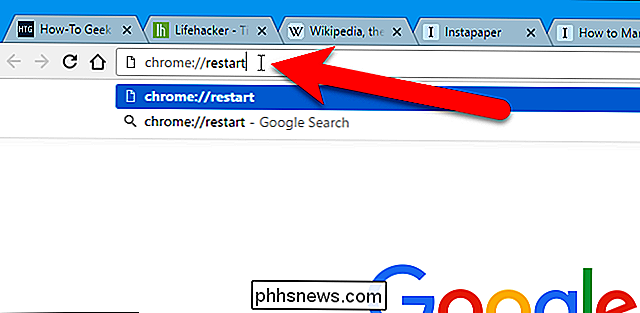
To je praktické, ale můžeme tuto adresu URL změnit záložku pro vytvoření zástupce s jedním kliknutím pro restartování prohlížeče Chrome ještě rychleji. Nejprve se musíme ujistit, že je k dispozici záložka Záložky. Pokud se panel Záložky nezobrazuje, stiskněte klávesy Ctrl + Shift + B, aby se zobrazil. Potom otevřete libovolnou webovou stránku a přetáhněte ikonu nalevo od adresy URL v panelu adresy do lišty Záložky.
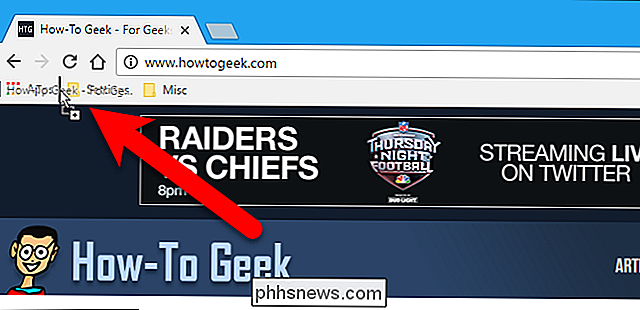
Klepněte pravým tlačítkem myši na novou záložku a z rozbalovací nabídky vyberte položku "Upravit". V dialogovém okně Záložka změňte název na něco jako
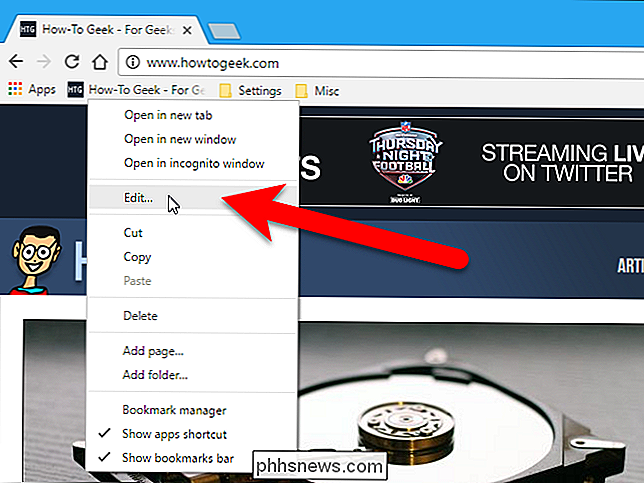
Restartujte Chromea změňte adresu URL nachrome: // restart. Potom klikněte na tlačítko Uložit.Nyní můžete kliknutím na novou záložku okamžitě restartovat prohlížeč Chrome.
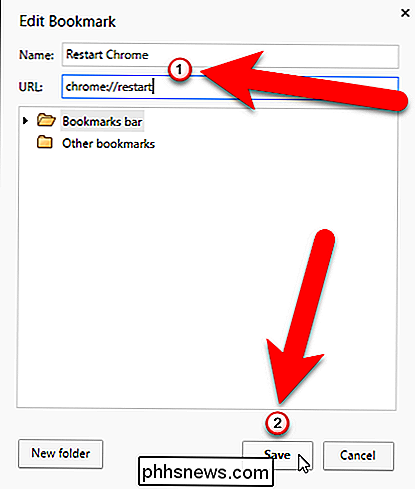
Chrome restartuje a obnovuje karty, které jste otevřeli, bez ohledu na to, zda chcete pokračovat v nastavení, byl na. Karta, která byla aktivní při restartování prohlížeče Chrome, se otevře na nové kartě (pokud jste byla na nové kartě před restartováním) nebo na kteroukoli stránku, kterou jste na této kartě otevřeli před restartováním prohlížeče.
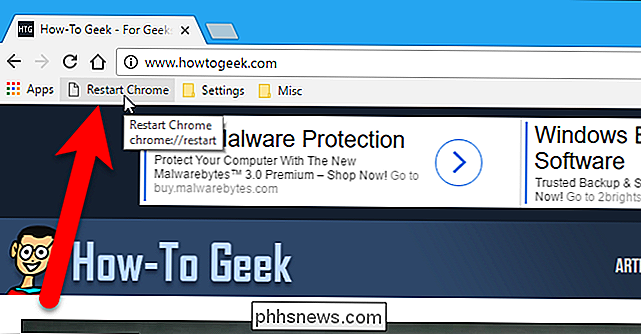

Jak vybrat ten správný monitor pro váš počítač
Pokud jste jako my, strávíte hodně času na monitoru počítače - tak by to neměla být dobrá? Připojte se k nám při dekódování specifikací a prořezávání žargonu, které vám pomohou najít nejlepší možný monitor pro vaše potřeby. Typ připojení: Může se připojit k Vašemu PC? První otázka, Koupit monitor: Dokáže se dokonce připojit k počítači?

On-line recenze jsou stále horší: Jak prodejci trick si necháte lukrativní recenze pro ně
V tomto okamžiku jste si asi vědomi, že on-line recenze mohou být méně než poctivé. Bezohlední prodejci, výrobci a další podniky nepřevyšují své ekonomické pumpy s trochou zářící chválí od lidí, kteří nemusí být naprosto nestranní. SOUVISEJÍCÍ: Jak zjistit falešné recenze na Amazon, Yelp a jiné Stránky Falešné recenze však nejsou jediným prostředkem hraní systému: existuje nový a rostoucí trend recenzí, které mohou být manipulovány a obráceny k nečestným výhodám společnosti, i když jsou ponechány skutečnými zákazníky.



